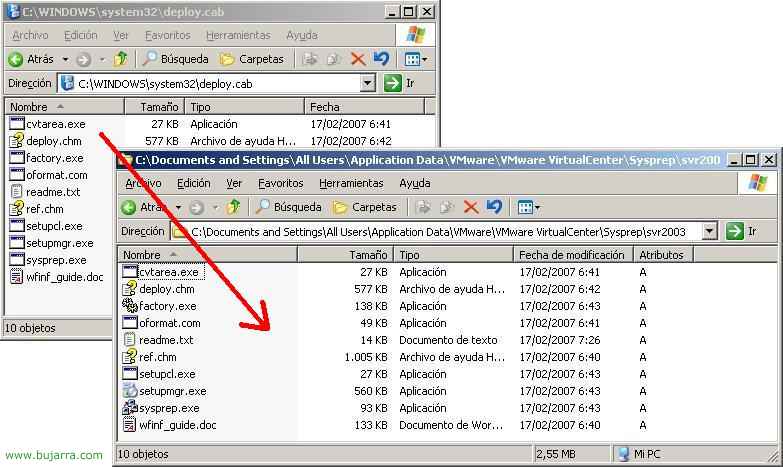Konfigurieren von Profilen in VMware VirtualCenter
In diesem Dokument erfahren Sie, wie wir VirtualCenter so konfigurieren können, dass es mit verschiedenen Benutzerkonten zugreifen kann, und jedes Benutzerkonto verfügt über unterschiedliche Arten von Berechtigungen. Es ist ideal, damit Sie Ihr Administratorkonto für niemanden als selbstverständlich ansehen müssen, Für den Fall, dass wir einen Praktikanten haben, der für das Einschalten virtueller Maschinen zuständig ist, die das nur tun kann, wenn wir eine Abteilung haben, die für die Überprüfung von Protokollen oder die Erstellung von MVs zuständig ist, die nur das und nichts anderes tun kann.

Para configurar los perfiles, tenemos que abrir el VirtualCenter con el VMware Infrastructure Client e ir a la parte de “Verwaltung”, im “Roles”. Tenemos unos perfiles ya predeterminados, cómo de denegar el acceso, uno de sólo lectura (interesante para aprendices), perfíl de Administrador con todos los permisos, administrador de máquinas virtuales… En mi caso no me interesa ninguno, ya que voy a crear uno personalizado, que sólo me permita encender y apagar MV’s por ejemplo, Klicken Sie dazu auf “Add Role”,
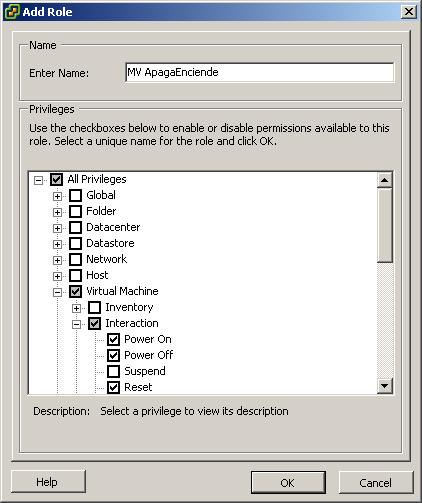
Le indicamos un nombre de perfíl y buscamos lo que nos interese que haga el perfíl, posteriormente agregaremos algún usuario al perfíl. In meinem Fall werde ich ein Tor schießen “Power On”, “Power Off” und “Reset” innerhalb “Virtuelle Maschine”, para que este perfíl pueda reiniciar las MV, apagarlas o arrancarlas. “OKAY”.

Y ahora queda dar permisos donde nos interese, podríamos darlo arriba sobre el Datacenter, pero en mi caso será sólo para dentro del Pool de recursos llamado “Equipos para pruebas” ya que será sólo para un usuario que tiene permisos de probar diferentes aplicaciones sólo en esos servidores. Así que desde donde nos interese damos con el botón derecho “Add Permission…”

Debemos agregar usuarios y grupos desde “Hinzufügen…” (usuarios o grupos del AD, o locales del servidor VirtualCenter). Y seleccionamos el perfíl que nos interese con esos permisos desde “Assigned Role”, seleccionamos el que acabamos de crear. Y sobre todo si nos interesa que se hereden los permisos a los objetos secundarios que es lo normal, Markieren “Propagate to Child Objects”, “OKAY” para guardar y listo.

Así que ahora probamos con un usuario en cuestión para comprobar qué puede hacer, nos logueamos con el usuario que acabamos de definir los permisos…

Y vemos que sólo, sobre las MV podría arrancarlas (ya que están paradas) y sólo podría ver el Pool de recursos desde donde le hemos asignado los permisos, no podría hacer más.
www.bujarra.com – Héctor Herrero – Nh*****@*****ra.com – v 1.0